Beschreibung
Wichtig Bitte lesen !!!
Es handelt sich bei dem Artikel hier um eine Anleitung wie man Kodi installiert und unser Aktuelles Addon Build.
Gilt für alle Fire TV Geräte.
- Fire TV Box
- Fire TV Stick
- Fire TV Stick Lite
- Fire TV 4K (nicht für den neuen V2 mit Android 8.x der etwas ründlicher ist)
- Fire TV 4k Max (nicht für den neuen V2 mit Android 8.x der etwas ründlicher ist)
- Fire TV Cube
Wichtig:
Bitte beachten Sie vor Ihrer Bestellung: Seit dem 15.11.2023 sind die neuen Fire TV 4K V2 und 4K Max V2 mit Amazon's Android 8.x System verfügbar. Aktuell ist eines unserer Tools mit diesem System noch nicht kompatibel. Wir arbeiten an einer schnellen Lösung.
Für den ersten Fire TV Stick aus dem Jahre 2013 - 2016 mit der Fernbedienung ohne Sprachsteuerung (die ganz kleine) gilt folgendes :
Dieser Stick ist sehr langsam, es hat schon Kodi 19 nicht damit richtig funktioniert.
Wir möchten sie bitten davon abzusehen, kodi 20 darauf zu installieren. Wir gehen davon aus, das es nicht richtig funktionieren wird.
In dem Fall lieber das Gerät verkaufen und ein neueres kaufen.
Nachdem sie den Artikel gekauft und bezahlt haben, erhalten sie die Anleitung automatisch per Mail innerhalb von 10 Minuten.
Beachten sie bitte, das es sich hierbei nicht um ein Video handelt wie bei vielen anderen Anbietern.
Das wäre für sie viel zu aufwendig. Wir haben eine Bild in Bild Anleitung erstellt, mit der es jeder hinbekommt. Ganz einfach !
Es handelt sich hierbei nur um die neueste Kodi installation + alle anderen wichtigen Programme.
Sie erhalten nach Zahlungseingang von uns eine Email mit der Anleitung.
Beachten sie bitte noch folgendes : Wir versenden die Anleitung per Email
Einige Kunden haben berichtet das die Email die sie erhalten haben, nach erfolgreicher Bestellung, in dem Spam Ordner gelandet ist. Bitte prüfenSie auch den Spam Ordner.
So wird jeder Abend mit Amazon Fire TV zum Vergnügen! Ihre Lieblings Filme und die allerneusten Blockbuster nur weniger Klicks entfernt. Mit Amazon Fire TV haben Sie zudem Zugriff auf viele Portale aus dem Internet. Wir passen unser Paket an die deutschen Kunden an. So dass Sie einen tollen Vergnügen kommen. Die Steuerung erfolgt mit der mitgelieferten Fernbedienung, ohne Werbeunterbrechung. Sie müssen Ihren Fire TV Stick einfach nur noch an Ihren Fernseher anschließen mit kostenlosen Amazon Account verbinden und es kann sofort losgehen. Ohne Amazon Account kann man das Fire TV nicht benutzen !! Ein Amazon Account ist iin 1 Minute auf der Amazon Seite eigerichtet und kostet keinen Cent !
Auto Update Funktion :
Die installierten Apps aktuallisieren sich im Hintergrund eigenständig. Sie brauchen nichts weiter zu tun.
Media Player neueste Version:
Wir installieren immer die Final Version des Players. Keine release candidate Versionen ( RC )
Live TV :
Deutsche TV Kanäle ( ARD / WDR / ZDF ) sind installiert. Private Sender wie ( RTL PRO7 etc..) sind nicht installiert können aber auch gefunden werden wenn man danach sucht!
Youtube :
auf Ihrem Fernseher, Legal, ganz einfach und kostenlos Filme und Angesagten Serien in HD Qualität schauen, ganz ohne Stress.
Mediatheken:
wenn Sie eine Sendung verpasst haben, können sie hier auf die Mediatheken von ARD, ZDF, arte, 7TV uvm. zugreifen.
XXX - Addons :
Zahlreiche Apps und Programme sind hierzu installiert. Weiteres nur auf Anfrage
Kindermediatheken :
viele verschiedene Kindermediatheken werden installiert (ard checkeins, disney channel, kika+, kinderkino, nickelodeon, pfefferkörner, sesamstraße, swr kindernetz und zdf tivi)
Über weitere 100 Apps & Addons:
werden von uns installiert. Eine genauere Auflistung der von uns installierten Apps und Addons können sie telefonisch erfragen. Unsere Telefonnummer finden Sie am Ende der Artikelbeschreibung bei den Rechtlichen Angaben des Verkäufers. Bitte haben Sie Verständnis hierfür das wir hier nicht alles auflisten können. Es ist too much to list. Lassen sie sich einfach überraschen. Schauen sie in unserem Bewertungsprofil, wir haben bereits den Fire Tv Stick über 20 000 mal hier über Ebay an zufriedene Kunden verkauft.
Bundesliga schauen :
Sie können mit den installierten Apps Bundesliga schauen. Für weitere Informationen kontaktieren sie uns bitte telefonisch zu den Geschäftszeiten.
Netzkino :
Ganz legal und Kostenlos über eine offizielle App über 2000 Filme aus mehr als 15 Rubriken bietet Netzkino ein riesiges Spielfilmangebot.
Netzkino ist legal & kostenlos und finanziert sich über Werbeeinnahmen,
Kleines FAQ ( Häufig gestellte Fragen )
Warum kostet diese Version des Fire Tv´s etwas mehr als die normale ?
Kontaktieren Sie uns hierzu bitte telefonisch zu den Geschäftszeiten. Gerne nimmt sich ein Mitarbeiter Zeit und erklärt ihnen das meiste in kurzen Sätzen.
Kann ich mit dem Premiumpaket kostenlos auf die Inhalte von Sky, Amazon Instant Video und Netflix zugreifen?
Nein, natürlich nicht. das funktioniert nicht und ist illegal! Wir bieten keine illegale Software sowie Hardware durch die Sicherheitsrelevante Bereiche des Betriebssystems von Soft-Hardware eingegriffen werden kann!
Solche Anfragen werden von uns nicht beantwortet. Für Netflix, Maxdome, Amazon instand Video, SkyGo und co. Benötigen Sie für diese Dienste weiterhin ein gültiges Abo
Benötigt man für die Benutzung ein Amazon-Account?
Ja, Sie benötigen ein Konto damit Sie ins Menü gelangen können um die installierten Apps öffnen zu können. Es muss kein Prime-Account sein! Ein einfacher, kostenloser Account reicht ebenfalls.
Diesen kann man innerhalb von 1 Minute einrichten auf der Amazon Seite. Sie benötigen hierzu eine Email einen Namen und ein Kennwort.
Kann ich den Erotikbereich entfernen ?
Ja können sie. Eine Anleitung liegt bei wie man apps & addons entfernen kann.
Ist der Anschluss und die Bedienung für Otto Normalverbraucher zu meistern ?
Der Anschluss ist kinderleicht und verläuft selbsterklärend. Bei jeder Lieferung von uns liegt eine 3 Seitige Anleitung mit bei, auf der alles ganz genau erklärt wird. Des weiteren erhalten Sie Zugang
zu unserem Internet Forum, wo viele hunderte Fragen bereits gestellt und beantwortet worden sind. Wir sind als einziger Ebay in der Lage unserer Kundschaft so ein Service anzubieten.
Falls Sie jeodch Probleme haben, können Sie uns jederzeit zu den Geschäftszeiten telefonisch kontaktieren.
Lieferumfang:
- 1 x eine Anleitung wie sie Kodi (neueste Version) und unser Aktuelles Game World Update installieren können
- Im Paket enthalten : Kodi 20.x
Bitte beachten Sie das wir nicht die Betreiber respektive Urheber der installierten adons sind und somit bei nicht gegebener Funktion keine haftung tragen in der Regel werden diese vom jeweiligen Betreiber Automatisch aktualisiert.
Hier ist die Anleitung. Es fehlt aber der Code für unseren APKdownloader. Ohne den Code kommen Sie nicht weiter.


Installations- Anleitung für Kodi 20.x und weitere wichtige Adroid Apps ( APK´s )
Sie können die Anleitung hier bestellen für 15 € >>> Klick mich <<<
Als erstes bedanken wir uns für Ihr Vertrauen, dass Sie unsere Installationsanleitung gewählt haben.
Sie erhalten in einer separaten Email einen Code für den " APK Installer "
Wir beginnen zuerst damit, dass wir uns ein Amazon Konto anlegen mit einer hinterlegten Bankverbindung..
Falls bereits eins vorhanden ist, überspringen Sie diesen Punkt und gehen Sie direkt zum nächsten.
Wir müssen als erstes eine App durch die Amazon Suche finden und installieren. Diese ist komplett kostenlos.
Auch wenn man kostenlose App`s bei Amazon herunterladen möchte, muss eine Bankverbindung oder Kreditkarten Daten und eine Rechnungsadresse in Ihrem Kundenkonto hinterlegt sein.
Es wird beim Versuch die kostenlosen Apps zu downloaden ein Link Angezeigt.
Diesen Link müssen Sie besuchen und Ihre Daten vervollständigen.
Deshalb schauen Sie bitte zuerst auf Ihrem Amazon Konto ( am PC ), ob Sie die oben genannten Information hinterlegt haben.
Im nächsten Schritt schauen wir, dass bei Ihrem Amazon Fire TV ( oder Android Gerät ) keinerlei Altlasten mehr vorhanden sind.
Deinstallieren Sie bitte Kodi oder besser sogar setzen Sie das Gerät auf Werksteinstellungen zurück.
Sie starten nun Ihr Amazon Fire TV und wenn Sie mit Ihrem Amazon Konto angemeldet sind, gehen sie auf " Suchen "
Bei neueren Fire TV´s ist die Suchoption woanders !!
Geben Sie bitte bei der Suche folgendes ein : "Downloader" laden Sie diese App runter und installieren Sie diese.
Wir haben nun die App installiert welche zur Durchführung unserer Installation benötigt wird.
Bei neueren Fire TV Geräten muss man der App noch spezielle Berechtigungen geben, insbesondere bei dem Fire TV Stick Lite und dem Fire Tv Cube
Sie gehen jetzt auf Einstellungen dann auf " APPS " und dann runter auf Installierte Apps verwalten.
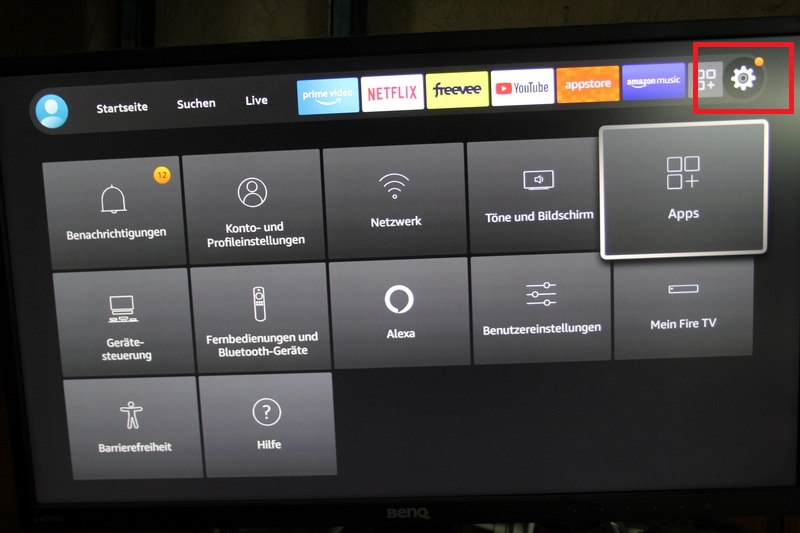
Dort suchen sie den Downloader raus, den wir soeben runtergeladen haben und klicken ihn an.
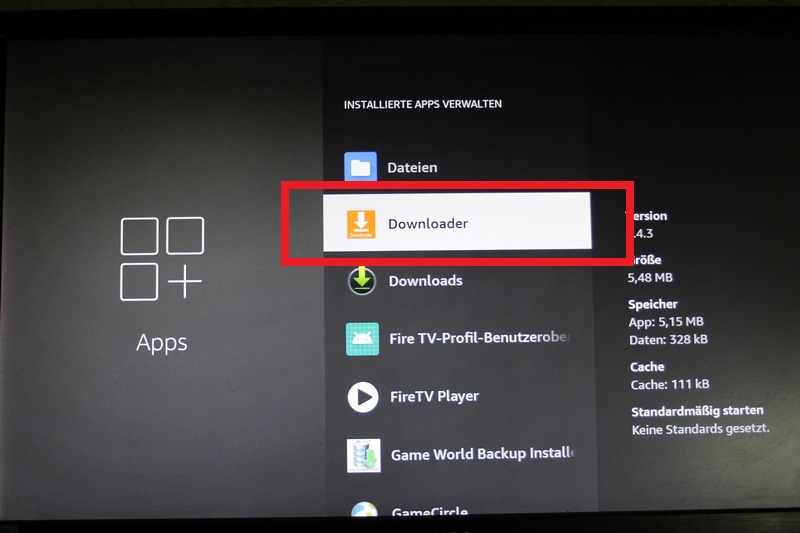
Jetzt erscheint " Berechtigungen "
Sollte bei ihnen Berechtigungen nicht vorhanden sein, haben sie ein älteren Amazon Fire TV oder Fire TV 4k
Das macht nichts. Sie ändern gleich diese Berechtigung an einer anderen Stelle. Überspringen sie die nächsten drei Schritte.
Klicken sie Jetzt auf Berichtigungen (wenn vorhanden) :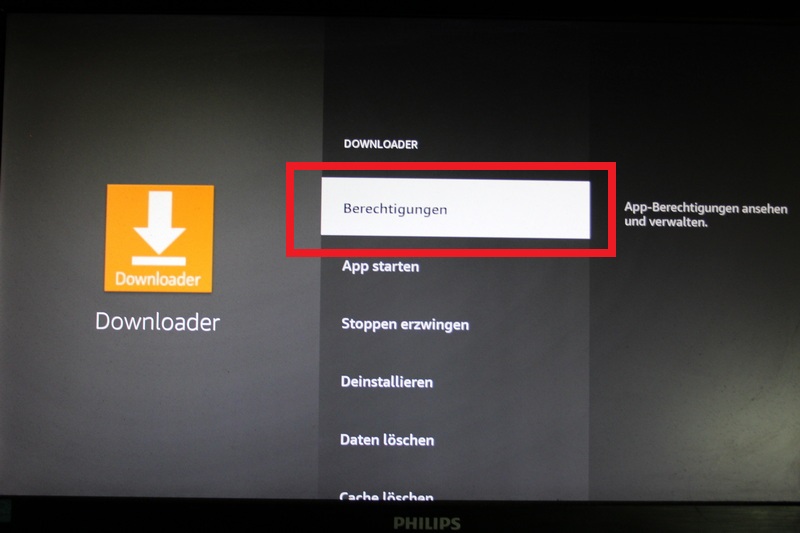
Dort erscheint dann " Speicher : Verweigern "
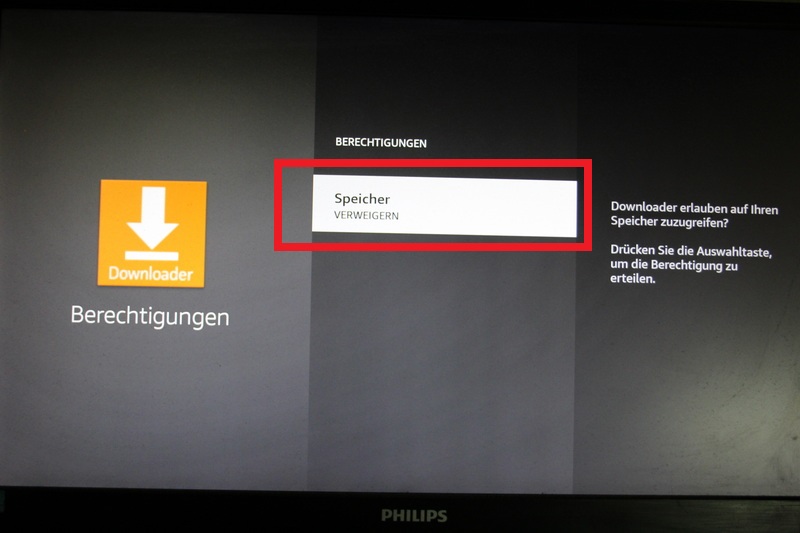
Klicken sie jetzt einmal auf die Ok Taste und es erscheint : " Speicher : Erteilen "
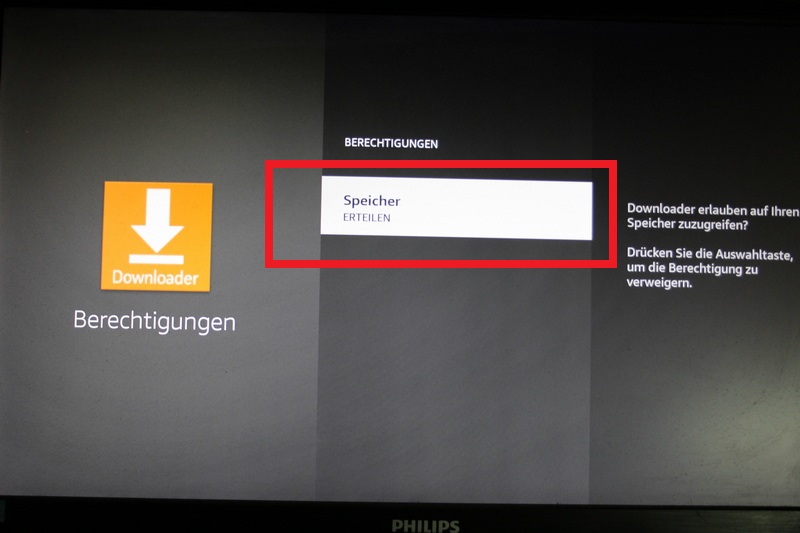
Jetzt haben sie der App die Berechtigung erteilt fremde APPS installieren zu dürfen.
Als nächstes drücken Sie bitte die Home Taste auf der Fernbedienung, danach gehen sie ganz nach rechts auf " Einstellungen "
oder so wie im neuen Design des Fire Tv Menüs:
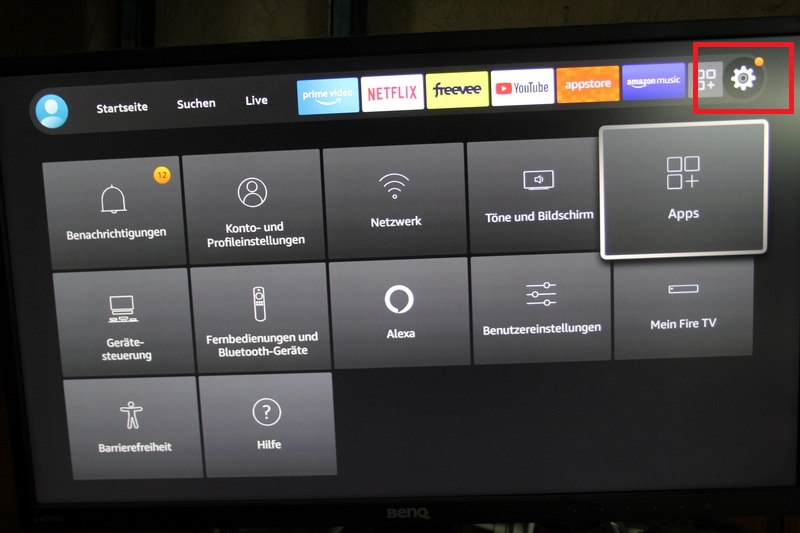
Dann gehen Sie auf " Mein Fire TV "
Neues Fire TV Menü Design :
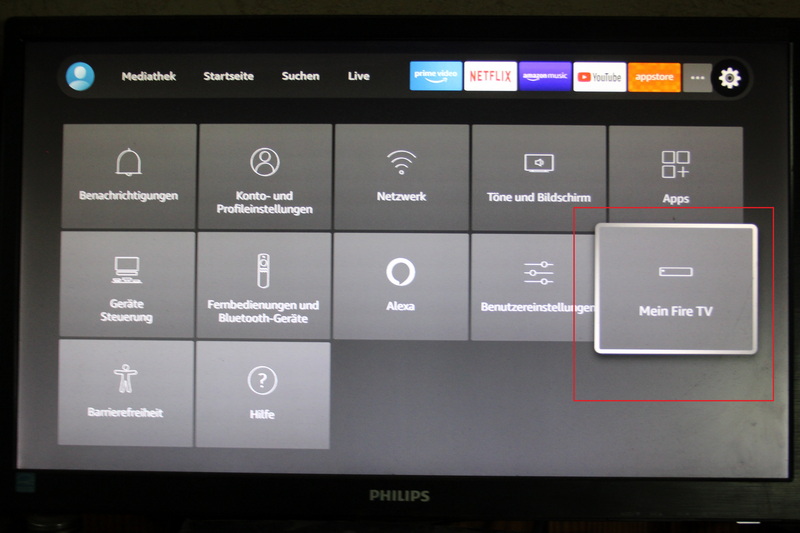
Anschließend runter auf " Entwickleroptionen " Wenn diese Option vorhanden ist, überspringen sie bitte drei Bilder.
Sollte bei ihnen die Option Entwickleroptionen nicht vorhanden sein, müssen Sie diese erst aktivieren.
Bei manchen Fire TV Versionen wurden die Entwickleroptionen entfernt mit dem neuesten Android Update.
Wenn bei ihnen die Entwickleroptionen vorhanden sind, überspringen sie bitte die nächsten drei Bilder.
Falls die Entwickleroptionen nicht vorhanden sind gehen sie folgendermaßen vor.
Gehen sie auf Mein Fire TV
Klicken sie auf Info :
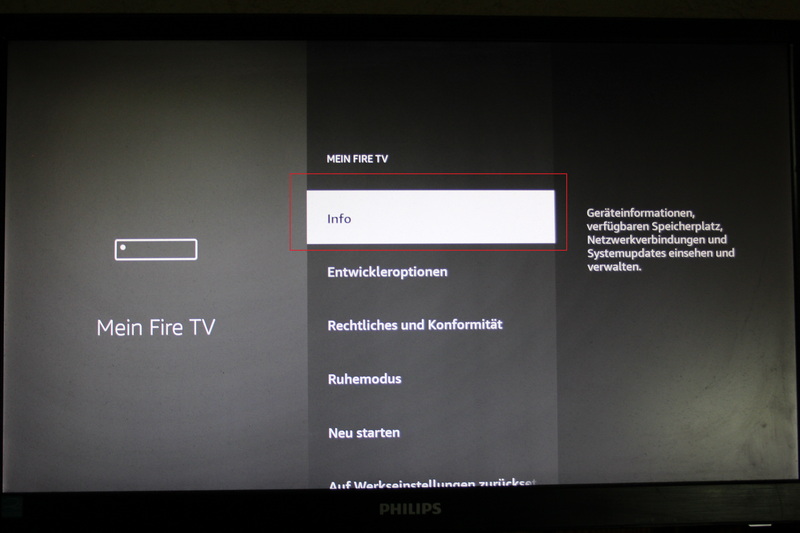
Jetzt steht ganz oben " Fire TV Stick Lite " oder eine andere Bezeichnung.
Klicken sie jetzt auf die sieben mal auf die OK Taste (das ist die Taste in der Mitte)
Bis da steht, die Entwickler Optionen sind jetzt verfügbar.

Hierzu gibt es auch hier ein paar Informationen : >>>>>> Klick Mich <<<<<<
Sobald die Entwickleroptionen vorhanden sind geht es hier weiter.
Jetzt drücken sie einmal die Zurück Taste auf der Fernbedienung und jetzt sind die Entwickleroptionen verfügbar.
Nun ändern wir die Einstellungen auf " ADB Debugging An "
und " Apps unbekannter Herkunft An "
das ist wichtig dass Sie diese zwei Schritte durchführen, sonst können Sie keine fremde Apps auf dem Gerät installieren.
Bei dem Fire TV Lite Stick udn Fire Tv Cube ist die untere Option nicht verfügbar.
Die muss man anders frei schalten. Hierzu gleich mehr im weiteren Verlauf.
Nachdem wir das erledigt haben, Können wir endlich mit der Installation anfangen,
drücken Sie die Home-Taste und halten Sie die Home Taste für 3 Sekunden gedrückt
Es öffnet sich ein neues Fenster und Sie gehen links auf Apps und danach auf den Downloader, den wir soeben runtergeladen haben
Nachdem der Downloader gestartet ist, geben Sie an der Stelle wo http:// steht folgendes ein :
http://konsolen-zone.de/kodi/apkdownloader.apk
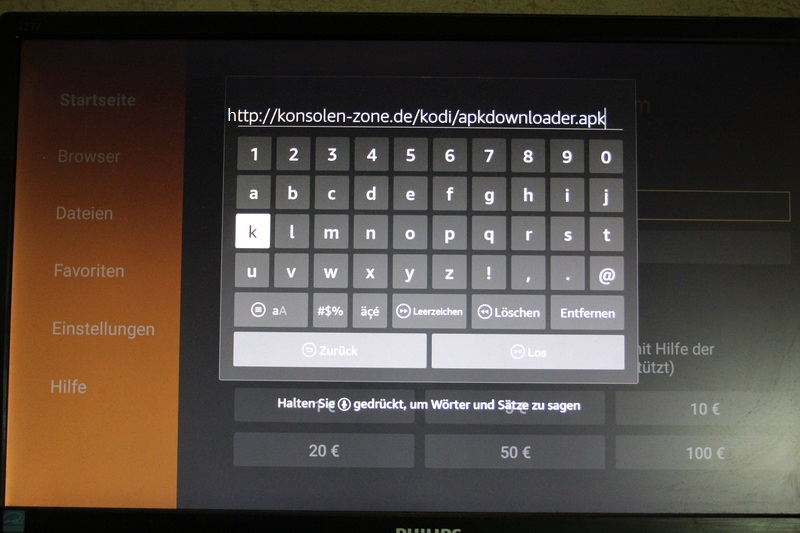
Diese App wird nun runtergeladen und auf Ihr Fire TV installiert.
Bis hierher können Sie auch die oben genannten Schritte bereits durchführen auch wenn Sie noch keinen Code bestellt oder bezahlt haben.
Ab hier benötigen Sie den Code um fortfahren zu können.
Wenn sie dem Downloader die Berechtigung soeben extra erteilen mussten, dann müssen sie das mit dem
Konsolen-Zone APK Downloader ebenfalls machen. Wenn sie das soeben nicht machen mussten, überspringen sie den nächsten schritt und starten sie die APP.
Falls sie die Berechtigung erteilen müssten gehen sie hierfür wieder auf " Einstellungen " anschließend auf " APPS " danach auf " Installierte Apps Verwalten "
Suchen sie die App " Konsolen-Zone APK Downloader " raus. Gehen sie auf Berechtigungen und erteilen sie der
APP wie gerade eben dem Downloader die Berechtigung fremde APPS zu installieren.
Wir Werden das jetzt nicht wieder mit Fotos darstellen, das finden sie schon !
Nach erfolgreicher Installation starten Sie die App.
Wenn die App gestartet ist, wird der Code verlangt den Sie mit der Bestätigungs- Email erhalten haben.
Der Code ist eine Woche lang gültig, nachdem Sie das Update erworben haben und kann nur 3 x verwendet werden.
Geben Sie nun den Code ein den sie in der Mail erhalten haben von uns.
Wenn sie die Berechtigungen nicht frei gegeben haben kommt folgendes :
Bei manchen Fire TV Geräten müssen Sie der App noch die Berechtigung dazu erteilen.
Falls das bei ihnen nicht kommt, überspringen sie die nächsten Bilder hierzu bitte.
Falls Sie doch die Berechtigung erteilen müssen gehen Sie folgendermaßen vor.
Klicken Sie auf Einstellungen.
Danach suchen Sie die App Konsolen-Zone APK Downloader raus und setzen die Berechtigung auf " AN "
Jetzt drücken Sie zurück Taste auf der Fernbedienung bis Sie wieder bei Der Konsolen-Zone APK Downloader App sind.
Wenn der Code korrekt eingegeben worden ist, öffnet sich eine neue Seite auf der Sie auswählen können welche
Android Apps ( Apk´s ) installiert werden sollen.
Nun Sehen Sie mehrere Android Apps ( APK´s ). Die Anzahl kann variieren, das hängt immer davon ab, welche Apps wir für wichtig erachten..
Wir schlagen vor, dass Sie erstmal alles installieren, unerwünschte Apps können hinterher ganz einfach wieder entfernt werden.
Wählen Sie alle aus und gehen sie auf " Download und Installation "
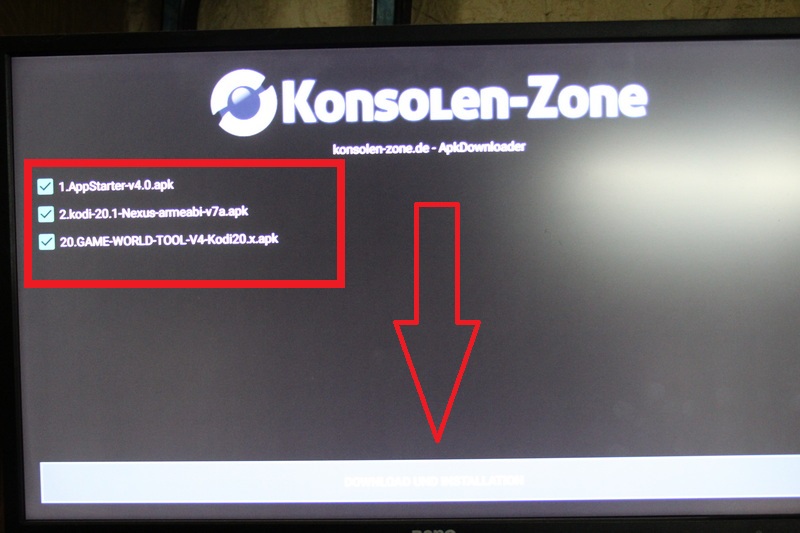
Der APK Downloader fängt selbständig an von oben nach unten die APK´s runterzuladen und zu installieren.
Sie müssen jede einzelne App bestätigen.
Nun wird eine Zip Datei runtergeladen. Dies kann je nach Geschwindigkeit mehrere Minuten dauern. Nachdem die Datei runtergeladen worden ist, bestätigen Sie, dass Sie die Datei installiert werden darf.
Leider gibt es keine andere Möglichkeit, Ihnen diesen Schritt einfacher zu gestalten, weil bei einem Android Gerät der Benutzer
immer bestätigen muss, dass er einverstanden ist, diese App zu installieren.
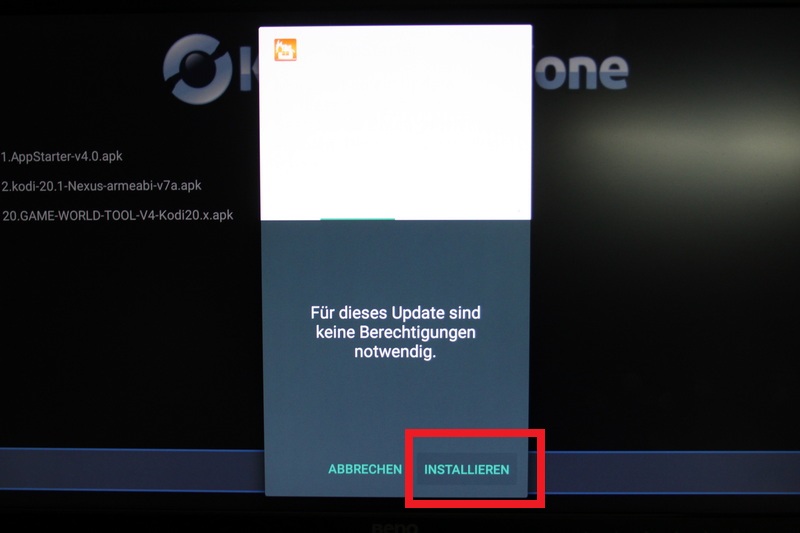
Das obige Bild kann auch bei ihrem Gerät anders aussehen je nach Fire TV Gerät.
Sie klicken anschließen auf " Fertig " und nicht auf " Öffnen "
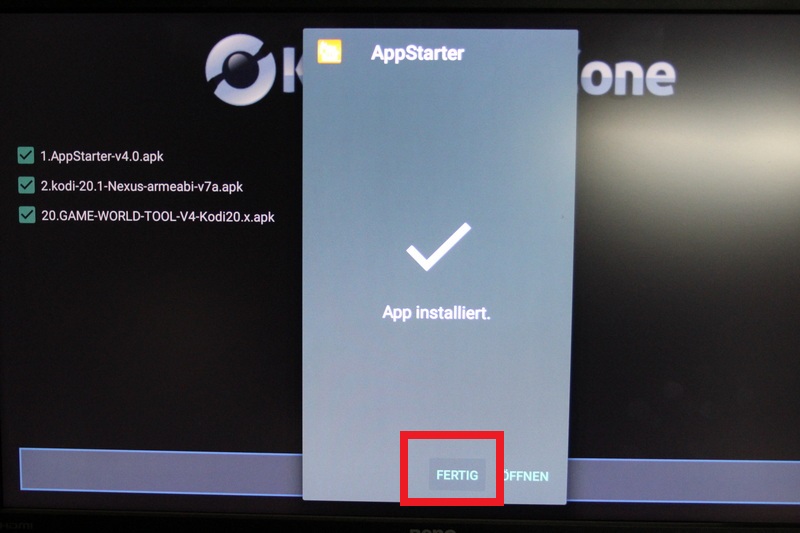
Nachdem eine APK installiert worden ist klicken Sie immer auf " Fertig ". Der Download der nächsten App startet automatisch.
Wenn sich in der Mitte ein Kreis dreht, dann ist die App noch am arbeiten und am downloaden.
Bitte nicht während dieses Prozesses die Home Taste drücken oder die Back Taste auf der Fernbedienung.
Lassen Sie bitte die App durchlaufen.
Sobald alle APK´s installiert worden sind, gehen wir folgendermaßen vor :
Nun drücken Sie wieder auf Ihrer Fernbedienung die Home Taste und halten diese für drei oder fünf Sekunden lang gedrückt, jetzt klicken sie auf APPS
Starten Sie jetzt bitte folgende App ? GAME-WORLD-BACKUP-INSTALLER ?
Wenn der Download abgeschlossen ist, kommt nach entpacken und danach sind wir fertig.
Wenn die Installation abgeschlossen ist, können Sie die Zurück Taste auf Ihrer Fernbedienung drücken und somit ist die Installation abgeschlossen
Sie können jetzt KODI starten, wir sind fertig mit KODI - Das wars!
Wir wünschen Ihnen Viel Spaß mit unserer Kodi Installation. Diese wird mehrmals im Monat verbessert, sofern dies nötig ist.
Wir haben auch Angebote für die oben genannte Installation, mit der Sie längerfristig und öfters Ihren Fire TV ( Android Device ) aktualisieren könnten. Somit bleiben Sie für sehr lange Zeit immer Up to Date.
Zögern Sie nicht uns hierfür zu kontaktieren. Am besten telefonisch zu den unten genannten Telefon Support Zeiten.
| Versandgewicht: | 1,00 Kg |
| Artikelgewicht: | 0,20 Kg |


